手机ppt怎么栅格,在现代社会中手机ppt已经成为了一种常见的工具,用于展示和分享各种信息和内容,而在制作手机ppt时,栅格图片效果往往能够增加幻灯片的美观度和专业感。而要实现这一效果,iSlide插件是一个非常实用的工具。iSlide插件提供了丰富的栅格图片效果制作技巧,可以帮助用户快速、简单地制作出令人印象深刻的幻灯片。无论是在商务演讲、学术报告还是日常分享中,掌握iSlide插件中的栅格图片效果制作技巧,都能够提升幻灯片的质量和吸引力。下面我们就来一起了解一下,手机ppt如何利用iSlide插件进行栅格图片效果制作,以及一些实用的技巧和注意事项。
iSlide插件栅格图片效果制作技巧
操作方法:
1.打开PPT,建立空白演示文稿。
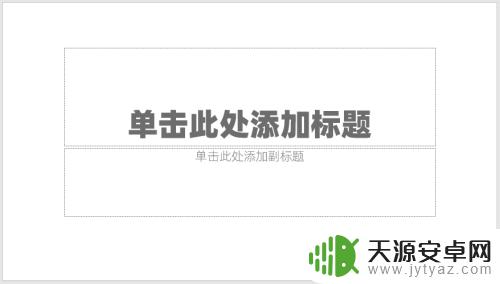
2.插入一张背景图片备用。

3.插入一个很窄的矩形。
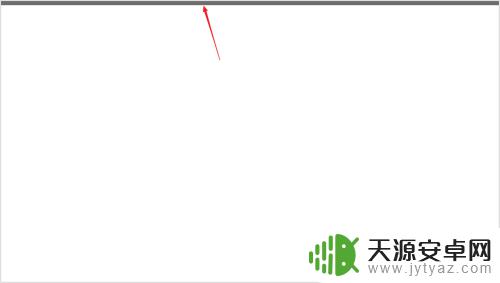
4.选中矩形,点击iSlide菜单下的矩阵布局。
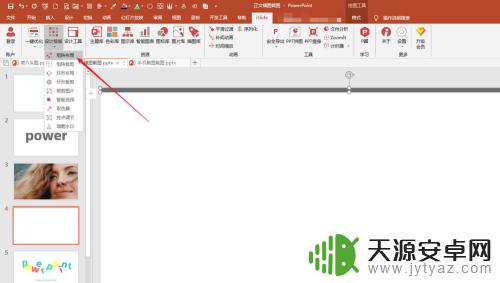
5.在打开的窗口中设置纵向数量和纵向间距,确保矩形铺满整个页面。形成线条组效果。

6.选中全部矩形,执行形状结合,则所有矩形就变成了一个形状。
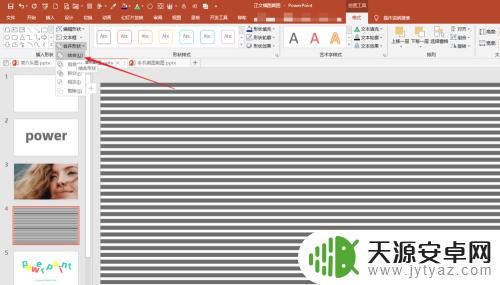
7.给组合形状设置渐变色,渐变光圈分别都设置一定的透明度。

8.最后,把渐变形状复制覆盖在图片上,就得到了特殊的栅格图片效果。

以上是手机ppt如何排版的全部内容,有需要的用户可以按照小编提供的步骤进行操作,希望这对大家有所帮助。










